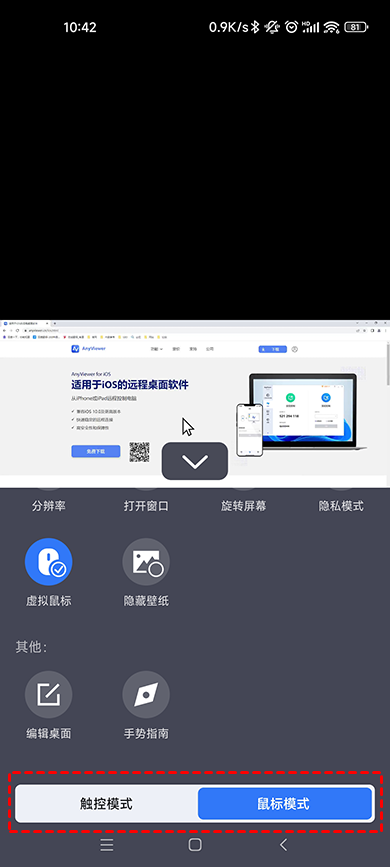三个步骤轻松实现MacOS远程Windows电脑!
本文将为您介绍一种操作简单的MacOS远程Windows电脑的方法,只需三个步骤即可轻松实现。
MacOS怎么远程Windows?
随着技术的不断进步,Windows和Mac系统之间的应用程序兼容性已经大大提升,为用户跨平台操作提供了更多便利。例如:MacOS远程Windows电脑。这种能力不仅满足了个人用户的需求,还为企业中的多平台整合提供了强有力的支持,使得工作流程更加高效和灵活。
那么,Mac怎么远程Windows电脑呢?MacOS远程桌面Windows通常需要借助专门的远程控制软件。这里,为您介绍一款支持跨平台的远程控制软件——远程看看。该软件只需三个步骤即可轻松实现MacOS远程Windows电脑。
步骤1.访问下载中心安装远程看看软件。安装完成后,按照提示注册并登录您的账号。
步骤2.在两台电脑上使用相同的账号进行登录,确保两台设备均已成功连接网络。
步骤3.在Mac电脑上打开软件,点击“设备”选项。在“我的设备”页面中,您将看到已绑定到该账号的所有设备。选择Windows电脑,点击“一键控制”按钮即可实现MacOS远程Windows电脑。
拓展阅读:手机控制电脑
远程看看是一款支持多平台使用的远程控制软件,兼容Windows、Windows Server、macOS、iOS和Android等操作系统。无论是使用手机、平板还是其他移动设备,用户都可以随时随地通过远程控制轻松访问和操作电脑。
步骤1.首先,在电脑上启动远程看看软件并登录,然后在手机上使用与电脑相同的账号登录。
步骤2.点击“设备”选项,在“我的设备”列表选择您要远程控制的电脑,
步骤3.在弹出的操作列表中,点击 “一键控制” 按钮,即可通过手机控制电脑。
远程看看软件提供了两种高效的控制模式:鼠标模式,允许您通过虚拟鼠标控制电脑,而触控模式,则让用户通过简单的触摸操作操控电脑,极大提升了操作便捷性。
总结
在这篇文章中,为您介绍了MacOS远程Windows电脑的方法。通过远程看看软件您只需在两台电脑上登录同一个账号,就能轻松实现跨平台操作。Mac远程控制Windows电脑,除了可以使用远程看看软件外,您也可以使用微软远程桌面实现MacOS远程Windows电脑。